信号与系统实验讲义.docx
《信号与系统实验讲义.docx》由会员分享,可在线阅读,更多相关《信号与系统实验讲义.docx(10页珍藏版)》请在冰豆网上搜索。
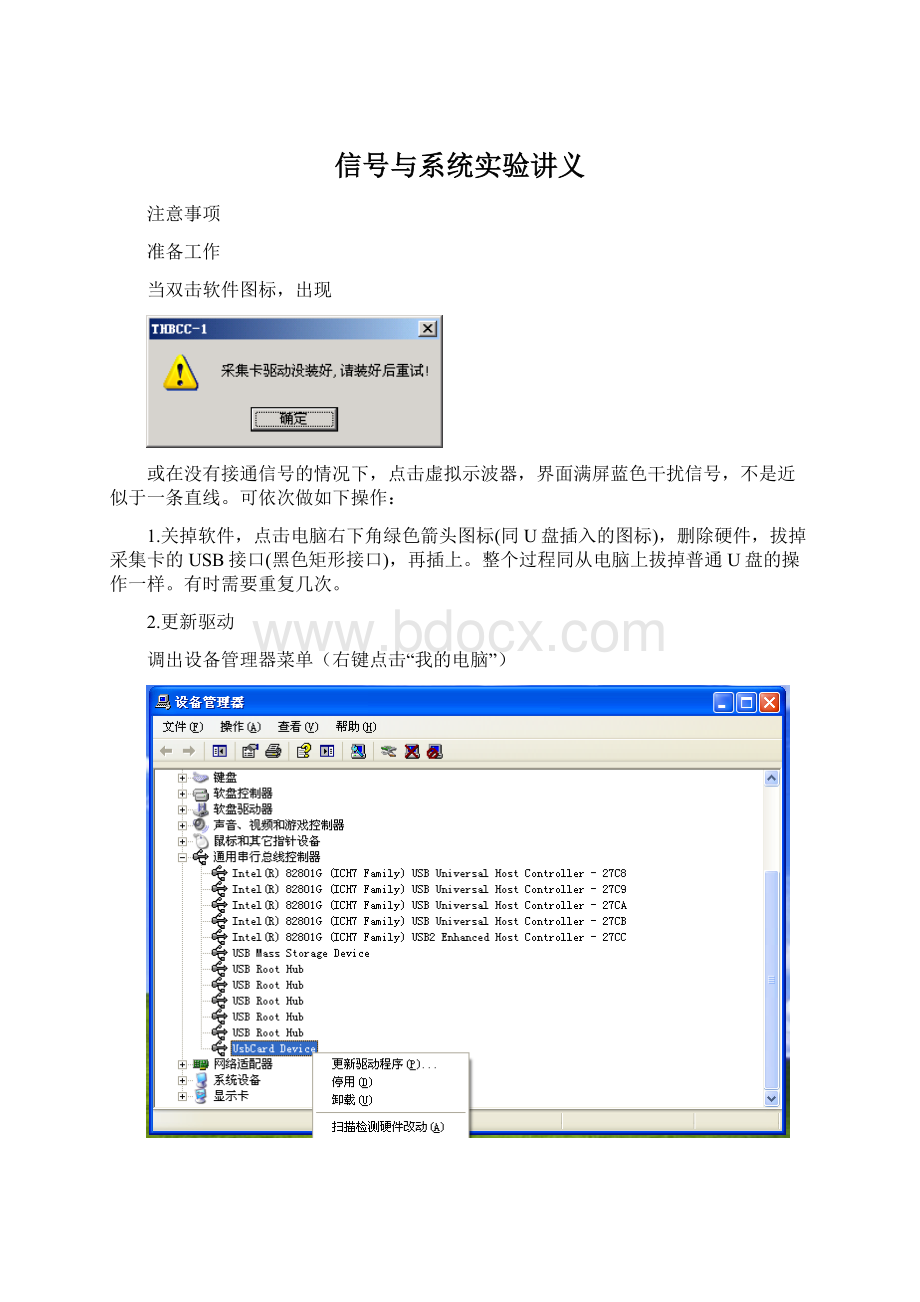
信号与系统实验讲义
注意事项
准备工作
当双击软件图标,出现
或在没有接通信号的情况下,点击虚拟示波器,界面满屏蓝色干扰信号,不是近似于一条直线。
可依次做如下操作:
1.关掉软件,点击电脑右下角绿色箭头图标(同U盘插入的图标),删除硬件,拔掉采集卡的USB接口(黑色矩形接口),再插上。
整个过程同从电脑上拔掉普通U盘的操作一样。
有时需要重复几次。
2.更新驱动
调出设备管理器菜单(右键点击“我的电脑”)
在通用串行总线控制器,选中采集卡串口“UsbCardDevice”,选择更新驱动程序,出现下面菜单。
“从列表或指定位置安装”,从电脑文件THBCC驱动中更换一个驱动文件。
有的时候,即使更新了驱动,仍然需要重复1的操作。
3.同2,卸载驱动,重启电脑。
实验非正弦周期信号的分解与合成
●信号输入、信号输出、左面板地线、右面板地线(四个端口连线,保证共地)。
●若要用双通道观测波形,需要在软件上选择通道1-2,在停止采集的模式下方能选择。
实验零输入、零状态及完全响应
●分频系数调高,以保证能观察到响应曲线变化过程。
●短路帽拔插的时候注意对准选择的两个端口,平稳地尽快插入。
●输入电压,+5V由稳压电源提供,+2V由阶跃信号发生器提供。
●共地,接好地线
实验一软件的使用及典型信号的观测
一、实验目的
1.学习实验面板上信号发生器、模块、各旋钮、开关的作用及其使用方法。
2.学习虚拟示波器(本部分所用示波器均为此虚拟示波器)的使用方法。
二、实验设备
1.THBCC-1型实验平台
2.虚拟示波器
三、THBCC-1软件的使用说明
THBCC-1软件
在桌面上双击快捷方式打开软件界面"THBCC-1",或从开始菜单程序处找到"THBCC-1"单击它。
如果采集卡驱动没有装好或者usb线没有连接,启动时都会弹出警告对话框如下图。
用户先点击确定,然后检查采集卡驱动是否正常及usb线的两头是否连上,检查无误再重新启动。
图1-1.
点击"THBCC-1"则会打开登入窗口,如下图:
直接点击“确定”进入虚拟示波器界面,不需要输入姓名学号。
图1-2
图1-3
状态区
菜单
图1-4
2.示波器下的按钮功能
幅值自动
选择(点击一下,同时会出现表示符“√”表示已经选上):
调整示波器窗口始终随着波形的幅值满屏显示。
取消(在选上的基础上在点击下,同时表示符消失,表示已取消):
取消自动调整,同时弹出对话框,设置最大,最小显示幅值。
★实际信号的上下限为+10到-10.
时基自动
★在常规显示模式下,此项前应“√”选中,若实验过程中突然无曲线出来,请检查此项
选择:
调整示波器窗口始终随着波形的时间满屏显示;取消:
取消自动调整。
波形同步
选择:
同步显示波形,用于双通道显示信号;取消:
取消同步显示。
暂停显示
选择:
暂停显示;取消:
取消自动调整。
波形同步
选择:
同步显示波形(双通道模式下);取消:
取消同步显示。
波形复位
复位放大缩小后的波形到原始状态。
基准复位
复位控制区里的水平,基准按钮到初始状态
波形清除
清除当前实验波形,使得示波器窗口为空白,以便重新生成实验波形。
3.工具栏其余按钮:
开始暂停停止
“开始”相当于“开始采集”的功能。
“暂停”使当前波形暂时停下来,以便进行测量。
要继续使波形移动的话,点击“开始”。
“停止”使波形停止下来,重新开始实验。
时基自动
对应菜单栏“示波器”下“时基自动”的工具按钮。
如果按钮陷下去,表已在当前状态。
放大波形
X轴放大——在此操作模式下,可以任意放大鼠标选定的时间轴区域波形到满屏。
操作方法,点击按钮,按住鼠标左键不放,从左向右拉,选定区域范围。
Y轴放大——在此操作模式下,可以任意放大鼠标选定的幅值轴区域波形到满屏。
操作方法,点击按钮,按住鼠标左键不放,从上到下拉,选定区域范围。
XY轴放大——在此操作模式下,可以任意放大鼠标选定的区域波形到满屏。
操作方法,点击按钮,按住鼠标左键不放,选择一个矩形区域范围。
十字跟踪测量坐标值
十字跟踪——点此按钮,示波器会弹出两条十字跟踪线。
十字交叉点的坐标分别对应画面底部的X和Y值,红色(X1,Y1),蓝色(X2,Y2)。
四、实验内容
1.观察常用的信号,如正弦波、方波、三角波以及不同占空比的序列脉冲。
熟悉信号发生器、阶跃信号发生器。
2.用虚拟示波器测量信号,观测波形。
五、实验步骤
1.连接虚拟示波器的并口通讯线,打开实验台上信号发生器的电源。
2.将信号发生模块的输出端接到虚拟示波器的输入通道上,打开虚拟示波器窗口,观察不同函数波形,。
实验二非正弦周期信号的分解与合成
一、实验目的
1.分析并观测50Hz非正弦周期信号的频谱,并与其傅里叶级数各项的频率与系数作比较。
2.观测基波和其谐波的合成。
二、实验设备
1.THBCC-1型实验平台
2.虚拟示波器
三、实验原理
1.任何周期信号都是由各种不同频率、幅值和初相的正弦波迭加而成的。
对于周期信号由它的傅里叶级数展开式可知,各次谐波的频率为基波频率的整数倍。
非正弦周期信号包含了从零到基波频率整数倍的频率成份。
将被测方波信号加到分别调谐于其基波和各奇次谐波频率的电路上。
从每一带通滤波器的输出端可以用示波器观察到相应频率的正弦波。
本实验的结构图如图2-1所示,其中所用的被测信号是50Hz的方波。
2.实验装置的结构图
图2-1实验结构图
图2-1中LPF为低通滤波器,可分解出非正弦周期信号的直流分量。
BPF1~BPF6为调谐在基波和各次谐波上的带通滤波器,加法器用于信号的合成。
3.各种不同的波形及其傅氏级数表达式
方波
三角波
半波
全波
四、实验内容及步骤
1.将50Hz的信号(正弦半波、全波、矩形波或三角波)接至信号分解实验模块的输入端,观察该模块的基波成分。
2.将BPF1~BPF6的输出分别接至虚拟示波器,观测其基波及各次谐波的频率和幅值。
3.将分解所得的基波、三次谐波分别接至加法器的相应输入端,观测加法器的输出波形的频率和幅值。
4.在步骤3的基础上,再将五次谐波分量加到加法器的输入端,观测相加后的合成波形的频率和幅值。
五、实验报告
1.根据实验测量所得的结果,在同一坐标纸上绘制信号波形及其分解后所得的基波和各次谐波的波形。
2.绘制基波和三次谐波合成后的波形,以及基波、三次谐波、五次谐波三者合成的波形,绘制在同一坐标纸上,进行比较。
六、实验思考题
1.什么样的周期性函数没有直流分量和余弦项。
2.分析理论合成的波形与实验观测到的合成波形之间误差产生的原因。
实验三零输入、零状态及完全响应
一、实验目的
1.通过实验,进一步了解系统的零输入响应、零状态响应和完全响应的原理。
2.掌握用简单的R-C电路观测零输入响应、零状态响应和完全响应的实验方法。
二、实验设备
1.THBCC-1型实验平台
2.虚拟示波器
三、实验内容
1.连接一个能观测零输入响应、零状态响应和完全响应的电路图(参考图3-1)。
2.分别观测该电路的零输入响应、零状态响应和完全响应的动态曲线。
四、实验原理
零输入响应、零状态响应和完全响应的模拟电路如图3-1所示。
图3-1零输入响应、零状态响应和完全响应的电路图
五、实验步骤
选择零输入、零状态和完全相应模块
1.零输入响应:
输入电压值为零,电容初始电压状态不为零
将K2拨到1,K1拨到2(或1)使直流电源对电容C充电,待充电完毕后,将K2拨到2,用示波器观测Uc(t)的变化。
2.零状态响应:
输入电压值不为零,电容初始电压状态为零
先将K2拨到2,使电容两端的电压放电完毕,用示波器观测直流电压向电容C的充电过程。
3.完全响应:
输入电压值不为零,电容初始电压状态不为零
将K1拨到1(或2)使电源向电容充电,用示波器观测Uc(t)的完全响应。
六、实验报告
1.推导实验模块中R-C电路的电容两端电压Uc(t)在零状态响应以及完全响应下的表达式。
2.根据实验,分别画出该电路的零输入响应、零状态响应和完全响应的曲线。